Quando uso o iCloud para fazer backup do meu iPhone 7, descubro que o iCloud diz 'não foi possível fazer o backup'. Eu fiz algo errado?
iCloud é a ferramenta gratuita feita pela Apple para fazer backup do iPhone. No entanto, esta ferramenta parece não ser muito fácil de usar. Um dos problemas de backup do iCloud é que o backup do iCloud não pôde ser concluído ou outros podem chamar o iPhone de não fazer backup no iCloud. Nesta página, vamos nos concentrar nos motivos pelos quais o iPhone não faz backup no iCloud e fornecer as soluções para corrigir o backup do iCloud que não pôde ser concluído no iPhone ou iPad.
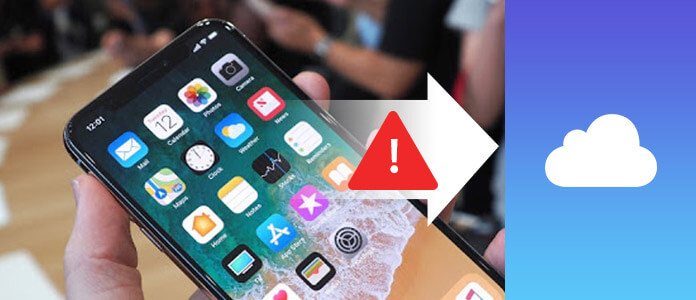
O backup do iCloud pode ser feito manual e automaticamente. Se o seu iCloud falhar ao fazer backup do iPhone, o motivo pode ser que o iCloud esteja desativado por alguns motivos.
Para esta solução, você precisa ativar o backup na nuvem no iPhone. pule lá para encontrar a solução.
Ao fazer backup do iPhone para o iCloud, você precisa conectar o iPhone ao Wi-Fi.
Se sua rede está desativada ou não estável, isso pode levar à falha do backup do iCloud.
Para corrigir esse problema, você precisa usar uma rede Wi-Fi estável.
pule lá para encontrar a solução.
Às vezes, por alguns motivos, o iCloud pode ser desconectado, mas pode mostrar que você está na situação de assinatura no seu iPhone, neste ponto, você pode falhar ao fazer backup do seu iPhone para o iCloud.
pule lá para encontrar a solução.
O iCloud fornece aos usuários apenas 5 GB de armazenamento gratuito para backup de dados para sua conta. Se o tamanho do arquivo de dados for maior que isso, você precisará excluir alguns dados ou adquirir mais armazenamento para o iCloud.
pule lá para encontrar a solução.
A Apple sempre trabalha duro para atualizar sua versão do iOS para corresponder ao seu iPhone ou iPad. Portanto, se o seu iPhone estiver na versão anterior do iOS, é melhor atualizar o iOS no iPhone.
pule lá para encontrar a solução.
No iOS 10.2 ou posterior, vá para "Configurações" > Abour Apple ID > iCloud" > "Backup do iCloud" > "Fazer backup agora".
No seu iPhone com iOS 10.1 ou anterior, vá para "Configurações" > "iCloud" > deslize "Backup do iCloud" para ON > toque em "Fazer backup agora".
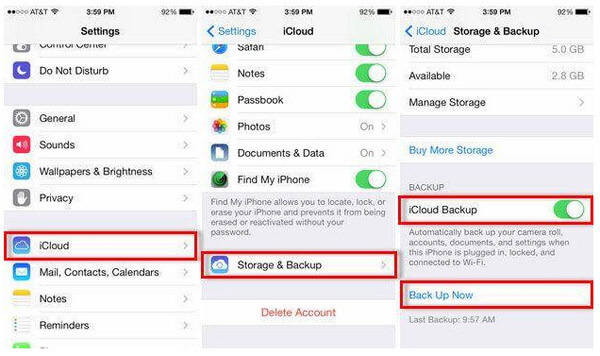
No seu iPhone, vá para "Configurações" > toque no botão "Wi-Fi" > Encontre a rede Wi-Fi à qual deseja se conectar > Digite a senha da rede para ingressar na conexão Wi-Fi.
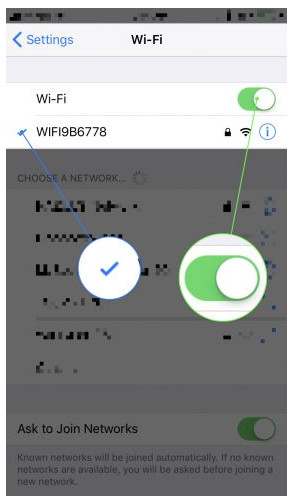
Além disso, você pode redefinir as configurações de rede para permitir que a rede faça backup do iPhone no iCloud.
Vá para "Configurações" > "Geral" > "Redefinir" > "Redefinir configurações de rede".
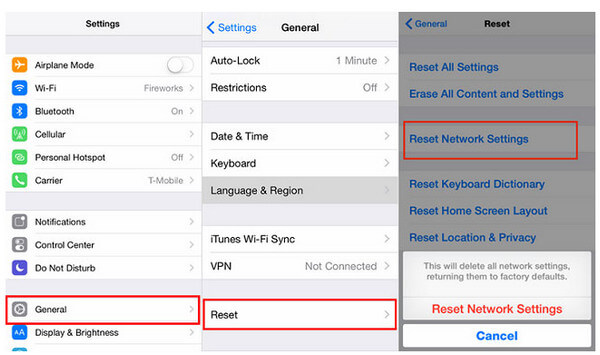
Para mais problemas de rede, você pode visitar esta página: iPhone não conecta ao Wi-Fi.
Para a chance potencial de haver um problema de sincronização entre o iPhone e o iCloud, você pode redefinir sua conta do iCloud.
No seu iPhone, vá para "Configurações" > "iCloud" para rolar até a parte inferior para encontrar "Sair" e toque nele > Clique em "Manter no meu iPhone" na tela pop-up para manter ou excluir o iCloud no seu iPhone.
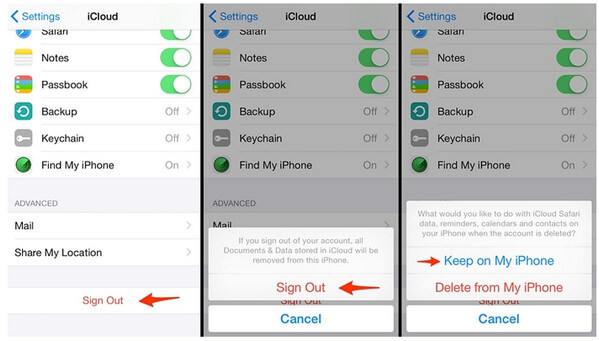
Em primeiro lugar, você precisa verificar o armazenamento de backup do iCloud para verificar quanto espaço livre resta.
Vá para "Configurações" > "iCloud" > "Armazenamento" para verificar o armazenamento esquerdo do iCloud.
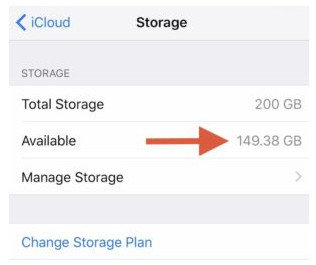
Para armazenamento gratuito insuficiente do iCloud, você precisa excluir alguns backups desnecessários do iCloud.
Vá para "Configurações" > "Armazenamento" > "Gerenciar armazenamento" e selecione o arquivo de backup que deseja excluir.
Abra-o e toque em "Excluir backup" para liberar mais espaço.
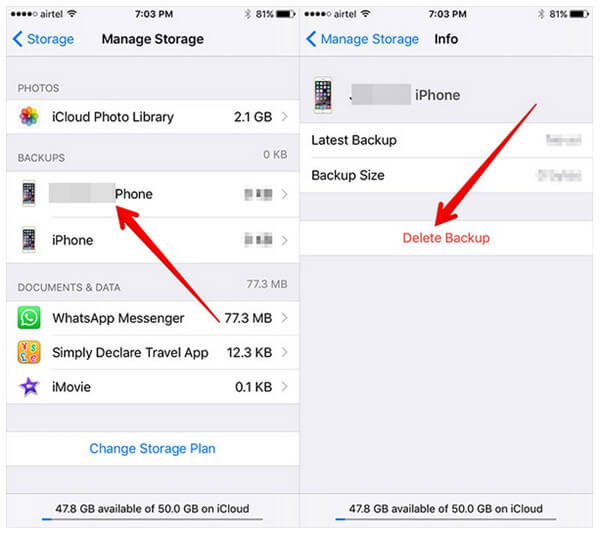
Além disso, você pode pagar mais dinheiro para obter mais planos de armazenamento para o seu iCloud. Verificar planos de armazenamento iCloud da Apple.
Para atualizar seu iPhone para corrigir o backup do iCloud não pôde ser concluído, você precisa fazer o seguinte:
Certifique-se de que seu iPhone esteja cheio de energia e conecte-se à Internet com Wi-Fi. Vá para "Ajustes" > "Geral" > "Atualização de Software" para atualizar seu iPhone.
Além disso, se aparecer uma mensagem informando que uma atualização está disponível, basta tocar em "Instalar agora" para atualizar seu iPhone.
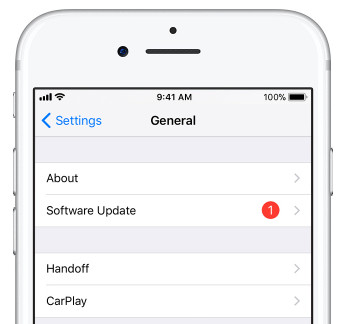
Se você fizer todos eles, pois as etapas acima para corrigir o iPhone não farão backup no iCloud, tente reiniciar o iPhone para limpar o cache.
Basta pressionar o botão "Power" para obter o controle deslizante Power e aguardar alguns segundos, seu iPhone será desligado. Depois disso, basta pressionar "Power" para reiniciar o iPhone.
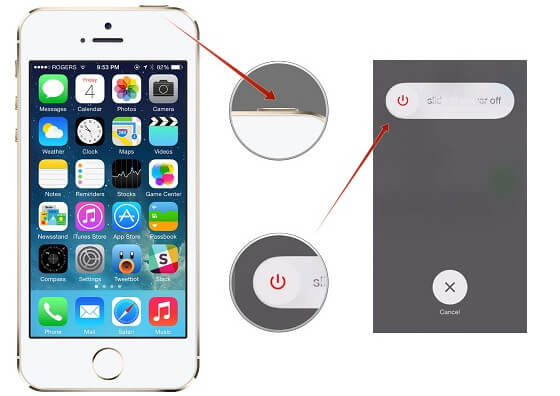
Se nenhuma das opções mencionadas acima funcionar, você precisará redefinir seu iPhone. Antes de redefinir seu iPhone, sugerimos que você ,iPhone de backup em primeiro lugar para evitar qualquer perda de dados.
Vá para "Configurações" > "Geral" > "Redefinir" > "Apagar todo o conteúdo e configurações".
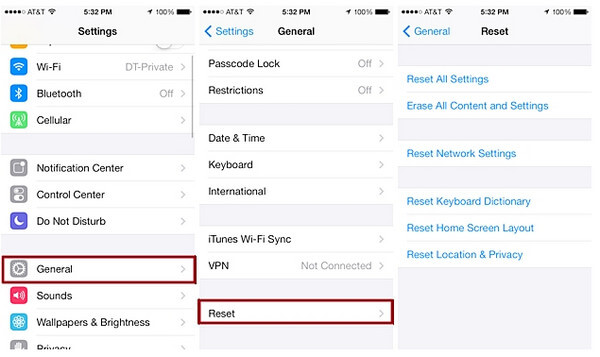
Quando o backup do iCloud não puder ser concluído, e mesmo se você tentar todas as soluções mencionadas anteriormente, mas ainda não conseguir fazer backup do iPhone para o iCloud, poderá encontrar alternativas do iCloud para ajudá-lo a fazer backup do iPhone ou iPad.
Passo 1Execute este software no seu PC, clique em "iOS Data Backup & Restore" > "iOS Data Backup".
Passo 2Conecte seu iPhone ao PC e selecione o backup em "Padrão" ou "Criptografar".
Passo 3Selecione o tipo de dados para backup e clique em "Avançar" para iniciar o backup dos dados no PC.
Confira aqui para backup de vídeo do iPhone para o computador.
Aqui, deve-se concluir que, quando você não consegue corrigir o problema do iPhone não fazer backup no iCloud, também pode encontrar alternativas do iCloud para fazer o backup do iPhone.